iPhone故障诊断
苹果6的故障典型

hone6通病故障小结1:iphone硬盘发热供电电流不开机,去掉硬盘旁边的C0617电容即可、、2:iphone夹电不漏电,触发后定在1.4A左右通常是硬盘3.0V供电短路、、3:不充电最常见就是充电IC U1401虚焊,拆掉重植或更换装上即可、、4:iphone6摔后无听筒无送话无铃声自动免提先加焊或者重植铃声放大ICU1601,其次要检查主音频工作条件。
视情况重植或更换、、5:进水开机电流在100MA左右需要更换电源IC U1201,如果电流在70MA不联机考虑音频和显示IC、、6:移动支付NFC U5301_RF虚焊导致死机重启,加焊或者重植这个IC(摔过的机器),会导致刷机99%时报错56;7:音频U0900虚焊会导致白苹果,重植音频IC即可(摔过的机器)、、8:iphone6 WIFI芯片是低温芯片,更换建议用全新的,拆机的更容易损坏芯片本身,另外很多机器更换屏后WIFI打不开都不是WIFI损坏,重点检查WIFI供电电感,启动唤醒信号(通常摔过的机器会伴随CPU虚焊)、、9:美版V版iphone6电信卡不能上网必须先抹掉iphone,在装电信的卡用数据流量激活即可、、10:iphone温度过高首先先考虑电池问题,其次是温度检测电路(4组)和电源、、11:指纹接口的16.5V丢失会导致刷机报错53,需要换指纹IC才能解决(指纹3.0V供电直接来自电源,有3.0V无1.8V可拆掉飞线,无3.0V就直接更换电源)’12:加电电流在200-300MA左右漏电开机出现大短路情况一般是U1501显示电源IC损坏,需要更换才能解决,加焊和重植都不行(芯片本身损坏)、、13:加电电流800MA左右,主供电正极电压短路会烧坏闪光IC U1602和显示电源IC U1501,都需要更换才可以解决、、14:iphone6单独更换CPU会出现刷机报错53,WIFI底层出错会引起错误10,用爱思可以刷过、、15:天线开关U_ASM_RF上面是我4个电容本身阻值就很低测量仅6欧,容易形成短路信号弱故障,需要更换才可以解决、、16:iphone6单板对电流正常,扣屏不显示一般是J2019显示屏接口外围电感损坏(先测量灯控制阻值即可快速判断故障点)、、17:iphone6触摸不能使用如果更换U2401和U2402均没有解决问题则为CPU 虚焊(首先检查触摸的正负5.7V和5.1V供电,条件都满足在考虑黑屏触摸再白触摸)如何判断苹果6背光坏故障点?机型:苹果6 故障:加电不显类型:二修iPhone6背光坏,左边屏幕暗。
iphone怎么检测硬件是否故障
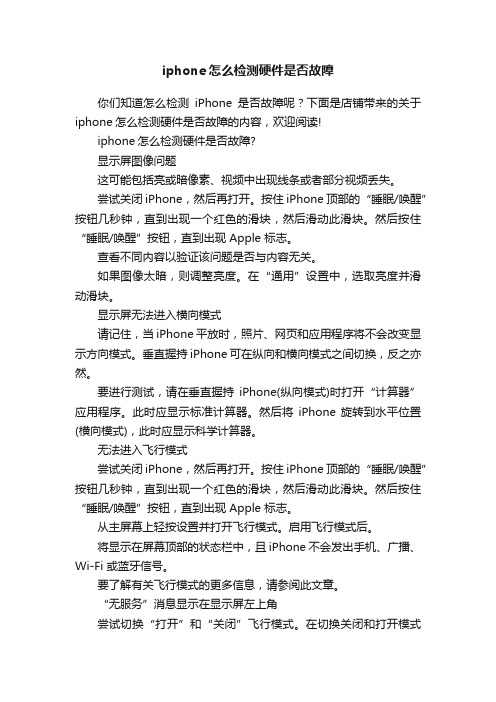
iphone怎么检测硬件是否故障你们知道怎么检测iPhone是否故障呢?下面是店铺带来的关于iphone怎么检测硬件是否故障的内容,欢迎阅读!iphone怎么检测硬件是否故障?显示屏图像问题这可能包括亮或暗像素、视频中出现线条或者部分视频丢失。
尝试关闭 iPhone,然后再打开。
按住 iPhone 顶部的“睡眠/唤醒”按钮几秒钟,直到出现一个红色的滑块,然后滑动此滑块。
然后按住“睡眠/唤醒”按钮,直到出现 Apple 标志。
查看不同内容以验证该问题是否与内容无关。
如果图像太暗,则调整亮度。
在“通用”设置中,选取亮度并滑动滑块。
显示屏无法进入横向模式请记住,当 iPhone 平放时,照片、网页和应用程序将不会改变显示方向模式。
垂直握持 iPhone 可在纵向和横向模式之间切换,反之亦然。
要进行测试,请在垂直握持iPhone(纵向模式)时打开“计算器”应用程序。
此时应显示标准计算器。
然后将iPhone 旋转到水平位置(横向模式),此时应显示科学计算器。
无法进入飞行模式尝试关闭 iPhone,然后再打开。
按住 iPhone 顶部的“睡眠/唤醒”按钮几秒钟,直到出现一个红色的滑块,然后滑动此滑块。
然后按住“睡眠/唤醒”按钮,直到出现 Apple 标志。
从主屏幕上轻按设置并打开飞行模式。
启用飞行模式后。
将显示在屏幕顶部的状态栏中,且 iPhone 不会发出手机、广播、Wi-Fi 或蓝牙信号。
要了解有关飞行模式的更多信息,请参阅此文章。
“无服务”消息显示在显示屏左上角尝试切换“打开”和“关闭”飞行模式。
在切换关闭和打开模式之间等待五秒钟。
如果不能解决问题,请尝试换到另一个位置。
如果换到另一个位置能解决问题,但在原位置仍出现问题,请联系您的运营商报告此问题。
如果在所有位置都显示此消息,则需要维修 iPhone。
未在 iTunes 中显示/USB 连接问题以下文章有助于故障诊断此问题:iOS:iTunes(Mac OS X 版)无法识别iOS:iTunes(Windows 版)无法识别。
iphone使用教程之二十六iphonegs故障诊断
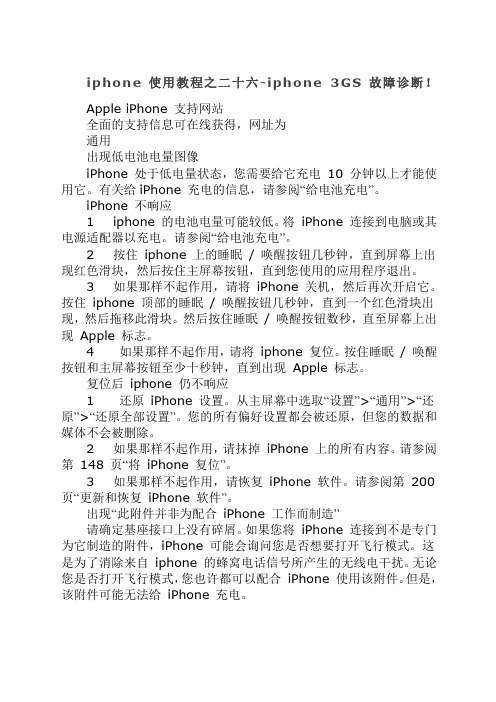
iphone使用教程之二十六-iphone 3GS故障诊断!Apple iPhone 支持网站全面的支持信息可在线获得,网址为通用出现低电池电量图像iPhone 处于低电量状态,您需要给它充电10 分钟以上才能使用它。
有关给iPhone 充电的信息,请参阅“给电池充电”。
iPhone 不响应1 iphone 的电池电量可能较低。
将iPhone 连接到电脑或其电源适配器以充电。
请参阅“给电池充电”。
2 按住iphone 上的睡眠/ 唤醒按钮几秒钟,直到屏幕上出现红色滑块,然后按住主屏幕按钮,直到您使用的应用程序退出。
3 如果那样不起作用,请将iPhone 关机,然后再次开启它。
按住iphone 顶部的睡眠/ 唤醒按钮几秒钟,直到一个红色滑块出现,然后拖移此滑块。
然后按住睡眠/ 唤醒按钮数秒,直至屏幕上出现Apple 标志。
4 如果那样不起作用,请将iphone 复位。
按住睡眠/ 唤醒按钮和主屏幕按钮至少十秒钟,直到出现Apple 标志。
复位后iphone 仍不响应1 还原iPhone 设置。
从主屏幕中选取“设置”>“通用”>“还原”>“还原全部设置”。
您的所有偏好设置都会被还原,但您的数据和媒体不会被删除。
2 如果那样不起作用,请抹掉iPhone 上的所有内容。
请参阅第148 页“将iPhone 复位”。
3 如果那样不起作用,请恢复iPhone 软件。
请参阅第200 页“更新和恢复iPhone 软件”。
出现“此附件并非为配合iPhone 工作而制造”请确定基座接口上没有碎屑。
如果您将iPhone 连接到不是专门为它制造的附件,iPhone 可能会询问您是否想要打开飞行模式。
这是为了消除来自iphone 的蜂窝电话信号所产生的无线电干扰。
无论您是否打开飞行模式,您也许都可以配合iPhone 使用该附件。
但是,该附件可能无法给iPhone 充电。
如果您打开飞行模式,在将iphone 与附件断开连接或关闭飞行模式之前,您将无法接听或拨出电话、发送或接收短信、访问Internet 或配合Bluetooth 设备使用iPhone。
苹果维修检测报告(二)2024

苹果维修检测报告(二)引言:苹果维修检测报告(二)旨在对苹果产品进行全面的维修检测,为用户提供准确的问题诊断和解决方案。
本文将从硬件故障、软件问题、电池性能、外观磨损以及配件检测五个大点详细阐述苹果产品的维修检测结果。
一、硬件故障1.1 屏幕问题:检测发现屏幕显示异常、色彩失真等问题。
1.2 触控功能异常:检测显示触控功能存在延迟或不灵敏的情况。
1.3 电源问题:检测到无法正常充电或无法开机等电源故障。
1.4 音频问题:发现无法正常播放声音或声音失真的情况。
1.5 摄像头问题:检测到摄像头无法正常拍照或摄像等故障。
二、软件问题2.1 操作系统崩溃:检测发现系统频繁崩溃或卡顿现象。
2.2 APP闪退:检测到APP运行中频繁闪退的问题。
2.3 WIFI、蓝牙故障:发现无法正常连接WIFI或蓝牙设备的情况。
2.4 数据丢失:检测到数据异常丢失或无法正常备份的问题。
2.5 安全性问题:发现系统存在漏洞或无法正常更新的情况。
三、电池性能3.1 快速耗电:检测到电池耗电速度较快的情况。
3.2 充电问题:发现无法正常充电或充电速度过慢的情况。
3.3 电池健康度:检测显示电池健康度较低或无法准确显示剩余电量。
四、外观磨损4.1 屏幕破损:检测到屏幕有明显的破裂或划痕。
4.2 机身变形:发现机身存在变形或磕碰的痕迹。
4.3 按钮失灵:检测到按键无法正常使用或失灵的情况。
4.4 接口损坏:发现接口存在松动或无法正常连接的问题。
4.5 散热问题:检测发现散热孔堵塞或无法正常散热的情况。
五、配件检测5.1 充电器:检测显示充电器无法正常充电或存在电流异常的情况。
5.2 数据线:发现数据线无法正常传输数据或充电速度过慢。
5.3 耳机:检测到耳机无法正常播放声音或出现杂音等问题。
5.4 SIM卡托盘:发现SIM卡托盘无法正常插入或弹出的情况。
5.5 其他配件:检测发现其他配件存在故障或损坏。
总结:苹果维修检测报告(二)通过全面的检测和问题诊断,发现了苹果产品可能存在的硬件故障、软件问题、电池性能、外观磨损以及配件故障等方面的问题。
苹果手机硬件 常见故障
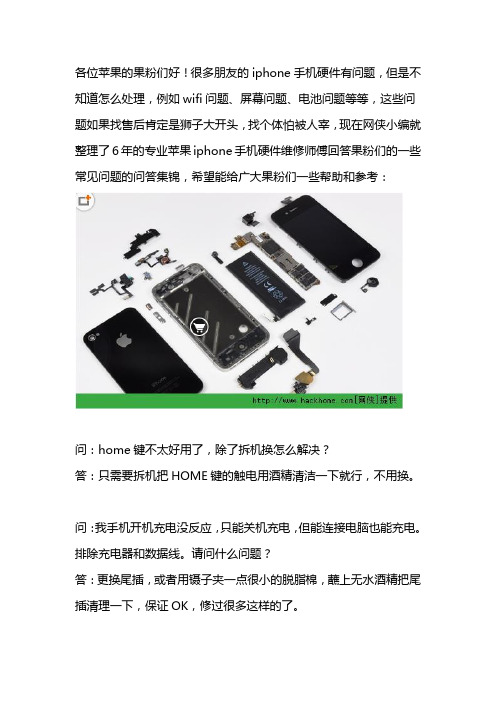
各位苹果的果粉们好!很多朋友的iphone手机硬件有问题,但是不知道怎么处理,例如wifi问题、屏幕问题、电池问题等等,这些问题如果找售后肯定是狮子大开头,找个体怕被人宰,现在网侠小编就整理了6年的专业苹果iphone手机硬件维修师傅回答果粉们的一些常见问题的问答集锦,希望能给广大果粉们一些帮助和参考:问:home键不太好用了,除了拆机换怎么解决?答:只需要拆机把HOME键的触电用酒精清洁一下就行,不用换。
问:我手机开机充电没反应,只能关机充电,但能连接电脑也能充电。
排除充电器和数据线。
请问什么问题?答:更换尾插,或者用镊子夹一点很小的脱脂棉,蘸上无水酒精把尾插清理一下,保证OK,修过很多这样的了。
问:4s无线容易坏!听说wifi芯片有耐高温还有一般的是吗!答:都是一样的,装WIFI模块的时候,用的风枪温度在370度左右,所以,不存在模块损坏问题,通常,是因为虚焊,因为WIFI模块没有封胶。
问:4s 摔过以后信号不好,就是在同一间屋子同一个地点,以前满格,现在一般只有三格。
但是在户外一般满格。
shuai的掺,然后除了主板,其他屏幕中框全部换了,信号还是不好,能知道是什么原因吗?答:摔的较重的机器,故障点可能有很多,检查下电池卡座旁边的天线装的是不是牢固,固定天线的卡片别看他小,可用处很大,通常维修师傅都懒得装那个卡片。
问:问一下,关于开机白苹果的,有时能进系统,有时就停在白苹果那不动了!系统613,重刷系统很多次了也是这样,应该是硬件问题吧?有轻摔过!谢谢!答:软件问题的话,不太好判断,如果有比较大的硬件问题的话,刷机是会报错的,4S就是这样,如果是5的话,小问题都有可能造成不开机、刷机报错。
问:行货4代被摔过,换了后盖屏幕使用两天出现花屏,强行关机后开机正常了,使用一天或半天又来了!就这样反复坚持了半个月。
现在彻底开不了机了!冲电也没反应。
答:这是大问题,手上有2台这样的报废机器,是CPU连接显示那块的虚焊,CPU以我的技术是不太敢动,深圳有高手可以做,不过不保证成功率,因为4S的封胶太硬,很难搞,容易掉点,掉点就无能为力了。
iphone死机分析报告
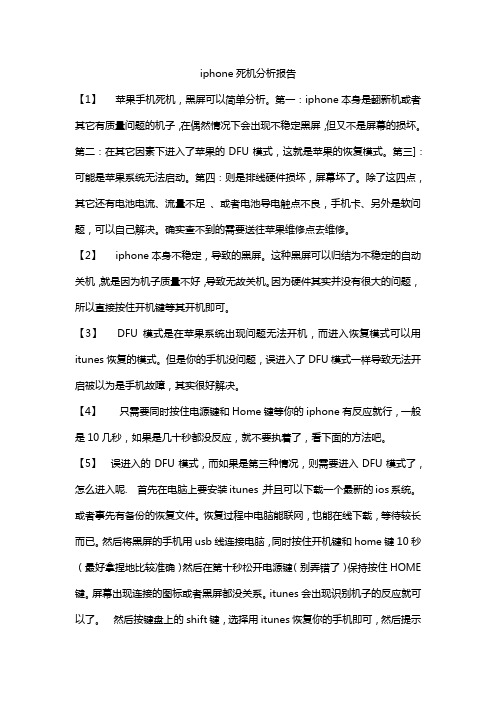
iphone死机分析报告【1】苹果手机死机,黑屏可以简单分析。
第一:iphone本身是翻新机或者其它有质量问题的机子,在偶然情况下会出现不稳定黑屏,但又不是屏幕的损坏。
第二:在其它因素下进入了苹果的DFU模式,这就是苹果的恢复模式。
第三]:可能是苹果系统无法启动。
第四:则是排线硬件损坏,屏幕坏了。
除了这四点,其它还有电池电流、流量不足、或者电池导电触点不良,手机卡、另外是软问题,可以自己解决。
确实查不到的需要送往苹果维修点去维修。
【2】iphone本身不稳定,导致的黑屏。
这种黑屏可以归结为不稳定的自动关机,就是因为机子质量不好,导致无故关机。
因为硬件其实并没有很大的问题,所以直接按住开机键等其开机即可。
【3】DFU模式是在苹果系统出现问题无法开机,而进入恢复模式可以用itunes恢复的模式。
但是你的手机没问题,误进入了DFU模式一样导致无法开启被以为是手机故障,其实很好解决。
【4】只需要同时按住电源键和Home键等你的iphone有反应就行,一般是10几秒,如果是几十秒都没反应,就不要执着了,看下面的方法吧。
【5】误进入的DFU模式,而如果是第三种情况,则需要进入DFU模式了,怎么进入呢. 首先在电脑上要安装itunes,并且可以下载一个最新的ios系统。
或者事先有备份的恢复文件。
恢复过程中电脑能联网,也能在线下载,等待较长而已。
然后将黑屏的手机用usb线连接电脑,同时按住开机键和home键10秒(最好拿捏地比较准确)然后在第十秒松开电源键(别弄错了)保持按住HOME 键。
屏幕出现连接的图标或者黑屏都没关系。
itunes会出现识别机子的反应就可以了。
然后按键盘上的shift键,选择用itunes恢复你的手机即可,然后提示恢复完毕之后,开机应该就能解决了。
同样ipod和ipad适用于此法。
iTunes具体的更新和恢复错误信息及高级故障诊断
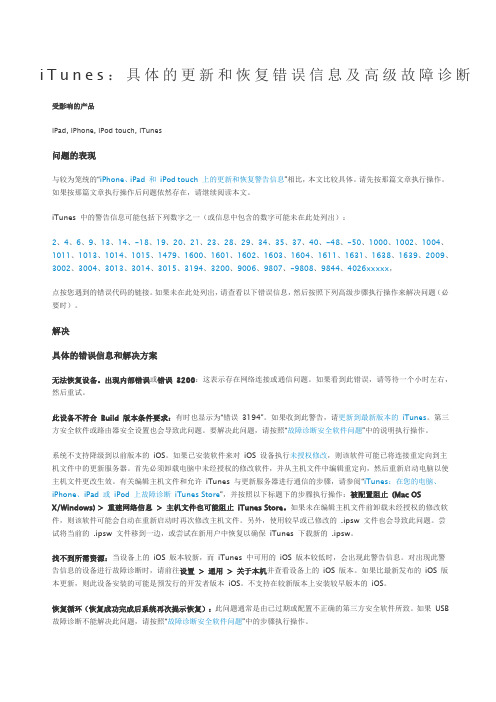
i T u n e s:具体的更新和恢复错误信息及高级故障诊断受影响的产品iPad, iPhone, iPod touch, iTunes问题的表现与较为笼统的“iPhone、iPad 和iPod touch 上的更新和恢复警告信息”相比,本文比较具体。
请先按那篇文章执行操作。
如果按那篇文章执行操作后问题依然存在,请继续阅读本文。
iTunes 中的警告信息可能包括下列数字之一(或信息中包含的数字可能未在此处列出):2、4、6、9、13、14、-18、19、20、21、23、28、29、34、35、37、40、-48、-50、1000、1002、1004、1011、1013、1014、1015、1479、1600、1601、1602、1603、1604、1611、1631、1638、1639、2009、3002、3004、3013、3014、3015、3194、3200、9006、9807、-9808、9844、4026xxxxx,点按您遇到的错误代码的链接。
如果未在此处列出,请查看以下错误信息,然后按照下列高级步骤执行操作来解决问题(必要时)。
解决具体的错误信息和解决方案无法恢复设备。
出现内部错误或错误3200:这表示存在网络连接或通信问题。
如果看到此错误,请等待一个小时左右,然后重试。
此设备不符合Build 版本条件要求:有时也显示为“错误3194”。
如果收到此警告,请更新到最新版本的iTunes。
第三方安全软件或路由器安全设置也会导致此问题。
要解决此问题,请按照“故障诊断安全软件问题”中的说明执行操作。
系统不支持降级到以前版本的iOS。
如果已安装软件来对iOS 设备执行未授权修改,则该软件可能已将连接重定向到主机文件中的更新服务器。
首先必须卸载电脑中未经授权的修改软件,并从主机文件中编辑重定向,然后重新启动电脑以使主机文件更改生效。
有关编辑主机文件和允许iTunes 与更新服务器进行通信的步骤,请参阅“iTunes:在您的电脑、iPhone、iPad 或iPod 上故障诊断iTunes Store”,并按照以下标题下的步骤执行操作:被配置阻止(Mac OSX/Windows) > 重建网络信息> 主机文件也可能阻止iTunes Store。
iphone怎么检测硬件故障
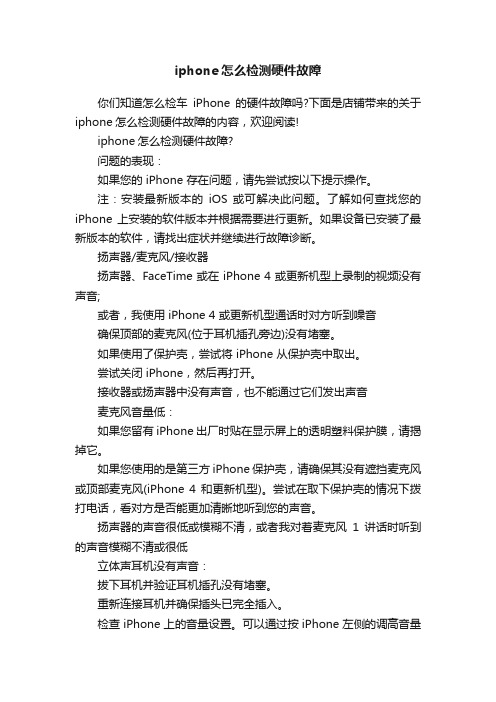
iphone怎么检测硬件故障你们知道怎么检车iPhone的硬件故障吗?下面是店铺带来的关于iphone怎么检测硬件故障的内容,欢迎阅读!iphone怎么检测硬件故障?问题的表现:如果您的 iPhone 存在问题,请先尝试按以下提示操作。
注:安装最新版本的iOS 或可解决此问题。
了解如何查找您的iPhone 上安装的软件版本并根据需要进行更新。
如果设备已安装了最新版本的软件,请找出症状并继续进行故障诊断。
扬声器/麦克风/接收器扬声器、FaceTime 或在 iPhone 4 或更新机型上录制的视频没有声音;或者,我使用 iPhone 4 或更新机型通话时对方听到噪音确保顶部的麦克风(位于耳机插孔旁边)没有堵塞。
如果使用了保护壳,尝试将 iPhone 从保护壳中取出。
尝试关闭 iPhone,然后再打开。
接收器或扬声器中没有声音,也不能通过它们发出声音麦克风音量低:如果您留有 iPhone 出厂时贴在显示屏上的透明塑料保护膜,请揭掉它。
如果您使用的是第三方 iPhone 保护壳,请确保其没有遮挡麦克风或顶部麦克风(iPhone 4 和更新机型)。
尝试在取下保护壳的情况下拨打电话,看对方是否能更加清晰地听到您的声音。
扬声器的声音很低或模糊不清,或者我对着麦克风1讲话时听到的声音模糊不清或很低立体声耳机没有声音:拔下耳机并验证耳机插孔没有堵塞。
重新连接耳机并确保插头已完全插入。
检查 iPhone 上的音量设置。
可以通过按 iPhone 左侧的调高音量和调低音量按钮调整音量大小。
如果尝试听音乐却听不到任何音频,请确保 iPhone 上的音乐未处于暂停状态。
尝试按压耳机麦克风开始重新播放。
另外,还可以从主屏幕上选取 iPod > 正在播放,然后轻按播放。
确保在要与 iPhone 同步的电脑上安装了最新版本的 iTunes(从使用较早版本 iTunes 中的 iTunes Store 购买的歌曲将无法播放)。
iPhone6故障分析

iPhone6故障分析Iphone6摄像头打开不能照相描述:今天同行发来一台苹果6无法照相的机器,同行说机器正常使用中出现了无法照相,换了摄像头也也是不能照相。
拿到机器以后发现壳子有摔过得痕迹。
拆掉主板以后先查了一下供电电路,没发现异常。
接着直接打摄像头的底角阻值,发现J2321的第11脚阻值无穷大。
引起阻值无穷大有两种情况:1是中间检测电感出现损坏,2是CPU虚焊。
接着测试了一下电感L2333发现电感是OK的,现在可以确定是A8虚焊了,直接重植了一下CPU。
装机试了一下可以照相一切正常。
Iphone6开机无服务描述;同行发来的苹果6开机一直正在搜索然后无服务,听同行描述说机器摔过以后就出现了正在搜索无服务的情况,同行说信号部分不会修所以就发到我们这里来了。
引起无服务的芯片有基带电源,基带功放电源,2G功放3G和4G功放等,首先从简单的供电查起,当查到功放电源供电的时候发现有一路电压不正常。
顺着该线路查询发现是基带电源发来的供电。
拆掉基带电源重植了一下。
Iphone6开机不亮屏描述:同行发来小6,开机可以显示但是没有背光灯,重植了U1502结果一样,同行说机器之前进过一点水腐蚀不算很严重,所以发到我们这里来了...机器拿来以后先清洗了一下。
然后把同行之前重植的U1502又重新做了一下。
故障依旧,接下来测量了一下供电发现了问题所在。
L1503电感没有升压更换L1503电感以后发现屏幕还是不亮,接着直接换了一个新的U1502。
开机测试OK。
Iphone6无闪光描述:a今天同行发来一部苹果6手机,同行说手机照相没有闪光灯,换了两个闪光IC还是不行,据同行后来描述能说机器之前摔倒过,所以发到我这里来了,拿到机器以后先测量了一下接口阻值和U1602的供电一切都正常。
然后直接把U1602取了下来打阻值,发现E3脚阻值无穷大。
E3脚到主摄像头中间经过一个保险电感的通断,发现该电感断线,直接拆掉短接,装机重新测试。
手机常见故障分析及故障排除汇总

手机常见故障分析及故障排除汇总一、苹果iPhone常见故障与排除方法1、莫名关机,对方拨打我方电话并未关机。
解决:长按电源键+home键,直到屏幕出现苹果logo为止。
(一般在10秒左右)2、在某些程序中,输入某些文字后,程序秒退。
解决:打开设置,通用,还原键盘字典即可。
3、电话无法播出,无法挂断,被叫时对方接通正常手机无反应,短信也无法发送。
解决:一般出现在使用移动卡的情况下较多,正确设置蜂窝数据后,打开蜂窝数据,让手机与互联网接通一下即可。
4、屏幕界面突然扩大。
苹果iphone手机故障特征为:手机没有信号,没有wifi和蓝牙,不能进系统,拔下充电器就关机等。
苹果维修021-解决:三个手指同时连续点击屏幕三下。
5、点击屏幕会说话。
解决:说明您的手机打开了voiceover功能,快速连续按三下home键。
(也可:设置——通用——辅助功能——关闭voiceover,在这种模式下,下拉屏幕的动作为向屏幕右方拉动即为下拉命令)。
6、打电话没声音,通话需要在免提情况下才能听得见声音。
解决:此种情况一般是手机受潮导致,进入耳机模式。
调节音量大小,看是否有提示(耳机)模式。
可用电风吹热档对着耳机孔与尾部充电孔,进行一段时间的烘干(时间自己把握)。
7、越狱安装了91助手,不想刷机,但是想卸载怎么办?解决:目前最安全最贱到有效的办法,手机安装pp助手(至于添加方法,百度一下吧)。
打开app助手——更多——管理——pxl管理——卸载。
()8、越狱安装了360之后,有些电话就打不进来了。
解决:打开360——拦截记录——拦截方式——只拦截黑名单。
二、Android手机1、手机不开机现象:手机放置一段时间后,突然不开机。
解决方法:充电10分钟后,再确认是否能开机。
电池一体机比如索尼26可尝试按开机键10秒,强制关闭电源后充电一段时间后,再尝试开机;部分手机电池过放后需充电一段时间,电池电压达到手机启动电压时,手机才能开机。
iPhone手机Facetime故障诊断
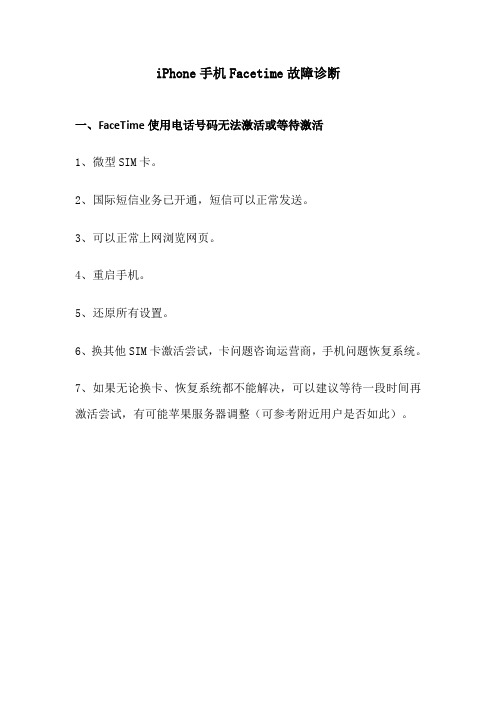
iPhone手机Facetime故障诊断
一、FaceTime使用电话号码无法激活或等待激活
1、微型SIM卡。
2、国际短信业务已开通,短信可以正常发送。
3、可以正常上网浏览网页。
4、重启手机。
5、还原所有设置。
6、换其他SIM卡激活尝试,卡问题咨询运营商,手机问题恢复系统。
7、如果无论换卡、恢复系统都不能解决,可以建议等待一段时间再激活尝试,有可能苹果服务器调整(可参考附近用户是否如此)。
二、FaceTime 通话故障诊断
1、验证双方机型,将两个设备更新最新版本。
(iPhone4S以上、6.0以后才能使用蜂窝FaceTime,之前必须连接wifi)
2、验证双方是否都已激活,进入设置-FaceTime检查。
成功激活FaceTime后,会在通讯录的联系人中看到FaceTime的按键。
3、检查是否每个人都有效地连接到 Wi-Fi 或蜂窝移动数据连接。
4、更换网络环境
5、验证 iPhone上的日期。
iPhone个人热点故障诊断
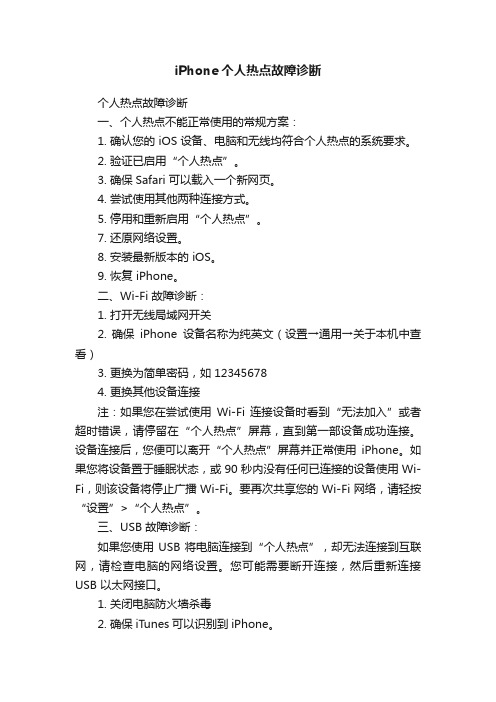
iPhone个人热点故障诊断个人热点故障诊断一、个人热点不能正常使用的常规方案:1. 确认您的 iOS 设备、电脑和无线均符合个人热点的系统要求。
2. 验证已启用“个人热点”。
3. 确保Safari 可以载入一个新网页。
4. 尝试使用其他两种连接方式。
5. 停用和重新启用“个人热点”。
7. 还原网络设置。
8. 安装最新版本的 iOS。
9. 恢复 iPhone。
二、Wi-Fi 故障诊断:1. 打开无线局域网开关2. 确保iPhone设备名称为纯英文(设置→通用→关于本机中查看)3. 更换为简单密码,如123456784. 更换其他设备连接注:如果您在尝试使用Wi-Fi 连接设备时看到“无法加入”或者超时错误,请停留在“个人热点”屏幕,直到第一部设备成功连接。
设备连接后,您便可以离开“个人热点”屏幕并正常使用iPhone。
如果您将设备置于睡眠状态,或 90 秒内没有任何已连接的设备使用 Wi-Fi,则该设备将停止广播 Wi-Fi。
要再次共享您的 Wi-Fi 网络,请轻按“设置”>“个人热点”。
三、USB 故障诊断:如果您使用 USB 将电脑连接到“个人热点”,却无法连接到互联网,请检查电脑的网络设置。
您可能需要断开连接,然后重新连接USB 以太网接口。
1. 关闭电脑防火墙杀毒2. 确保iTunes可以识别到iPhone。
3. iTunes安装完成后需要重启电脑。
4. 电脑设备管理器“网络适配器”中是否有黄色叹号,右键更新驱动。
5. 更换其他电脑。
四、蓝牙方式:1. 关闭电脑防火墙杀毒2. 蓝牙是否可以与其他设备正常使用(蓝牙耳机等)3. 重新配对蓝牙4. 更换其他电脑。
手机故障不求人,苹果iPhone5s常见故障

手机故障不求人,苹果iPhone5s常见故障一、自动开机加上电池后,不用按开/关键就处开开机状态了。
主要由于开/关键对地短路或开机线上其它元器件对地短路造成。
取下手机板,用酒精泡后清洗,大多可以解决此故障。
二、自动关机(自动断电)1.振动时自动关机这主要是由于电池与电池触片间接触不良引起。
2.按键关机:手机只要不按键盘,手机不会关机一按某些键手机就自动关机,主要是由于CPU和存储器虚焊导致,加强对存储器CPU及存储器的焊接一般可解决问题3.发射关机手机一按发射键就自动关机,主要是由于功放部分故障引起,一般是由于供电IC(或功放控制)引起此故障。
三、发射弱电、发射掉信号1.发射弱电手机在待机状态时,不显弱电,一打电话,或打几个电话后马上显示弱电,出现低电告警的现象。
这种现象首先是由于电池与触片接口间脏了或接触不良造成;其次是电池触片与手机电路板间接口接触不良引起;再其次就是功放本身损坏引起。
2.发射掉信号手机在待机状态时,信号正常,手机一发射马上掉信号,这种现象是由于手机功放虚焊或损坏引起的故障。
四、漏电手机漏电是较难维修的故障。
首先判断电源部分、电源开关管是否烧坏造成短路。
其次判断功放是否损坏。
再其次,漏电流不太多的情况,给手机加上电源1~2分钟后用手背去感觉哪部分元件发热严重,此元件必坏无疑,将其更换。
如果上面的方法仍没有解决故障,就只有去查找线路是否有电阻、电容或印刷线短路。
五、不入网不入网可分为有信号不入网、无信号不入网两种情况。
目前在市场上爱立信系列、三星系列的手机,只要其接收通道是好的,就会有信号强度值显示,与有无发射信号无关,其它系列手机必须等到手机进入网络后才显示信号强度值。
对其它系列的手机在判断故障范围时,给手机插上SIM卡,调菜单,用手动搜寻方法找网络,此时,能找到网络,证明接收通道是好的,是发射通道故障引起的不入网;用菜单方法找不到网络说明接收通道有故障,先维修接收通道。
六、信号不稳定(掉信号)由于接收通道元器件有虚焊所致(摔过的手机易出现此故障)。
IPHONE4G常见故障测试点word资料7页

目录一、接口电路测试点1、显示接口2、相机接口3、SIM 卡电路接口4、按键接口5、触屏6、充电电路二、电源IC供电输出三、通讯部分逻辑IC工作电压四、应用部分逻辑IC工作电压备注:A:关于测阻值:因各元件焊接在主板上无法准确测定阻值,测对地阻值均是指用二极管档测对地的二极管特性相对阻值,仅供参考判断用,非绝对数据,机器不同有较小的数据差异B:测量值在未特意标注情况下,均为使用万用表工具测量一、接口电路测试点1、显示接口常见故障:白屏不显示、无背景灯、黑屏无显示、花屏A:原理图B:各信号作用及测试点二、相机接口常见故障:不照相、照相机无法进入A:原理图前置相机后置相机B:各信号作用及其测试点C:结构版图及测试点标注3、SIM卡接口电路A:电路原理常见故障:无法识别SIM卡、U15为电磁保护管容易损坏B:信号作用及测试点C:结构版图及测试点标注4、按键接口A:电路原理:HOME键B:信号作用及测试点C:结构版图及测试点标注5、触屏A:电路原理B:信号作用及测试点6、充电电路A:电路原理B:信号作用及测试点插入充电器连接线1)测量充电输出:测量L3\L4电压5.0V左右——测量Q2 输出电压(DZ5处)5.0V2)测量充电控制:USB PWR RPROT——R37处VBUS OCP SNS——R81二、电源IC供电输出三、通讯部分逻辑IC工作电压逻辑供电:VSD2——1V8——C90 C92VSD1——1V35/1V1 ——C50 其他供电输出:VMIPI 1V3——C58-RFVPPL 1V3——C46-RFV ANA 1V3——C45-RFV ANA2 2V5——C44-RFVRTC 2V3 ——C43-RFVRF1 GPS——C23-RFVRF2 2V8——C46-RF四、应用部分逻辑IC工作电压PP CPU CORE——C130 ——1.04VPP1V8——C165——1.8VPP1V2——C169——1.2VPP1V2 SDRAM——C162——1.2VPP3VO_ON——C151——3.0。
iPhoneX面容维修常见故障分享!记得收藏
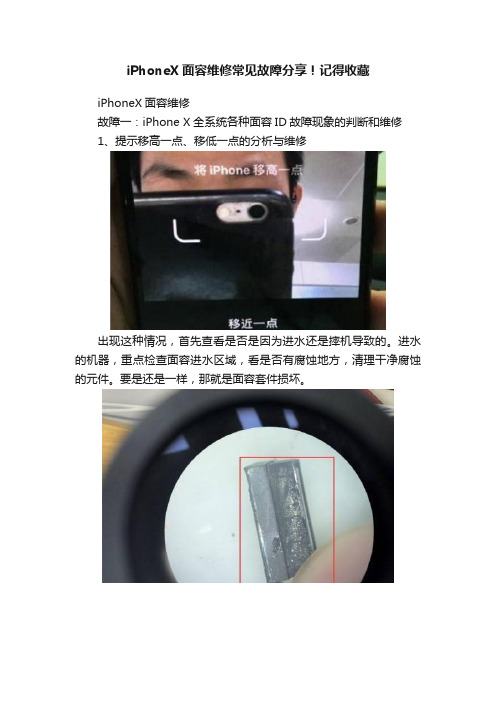
iPhoneX面容维修常见故障分享!记得收藏
iPhoneX面容维修
故障一:iPhone X全系统各种面容ID故障现象的判断和维修
1、提示移高一点、移低一点的分析与维修
出现这种情况,首先查看是否是因为进水还是摔机导致的。
进水的机器,重点检查面容进水区域,看是否有腐蚀地方,清理干净腐蚀的元件。
要是还是一样,那就是面容套件损坏。
2、点开面容设置马上提示面容不可用的分析和维修
面容ID套件工作不正常导致的,检察是不是有排线断线或者供电没满足。
3、面容设置点进去出现录的时候卡死的分析和维修
先排除是不是系统导致的,然后再测量对地阻值有没有异常的,
供电是否正常。
故障二:听筒排线引起无面容修复及修复无感应无感光
这种一般都是听筒排线断裂导致的,更换听筒排线就可以修复。
装前听筒排线时要非常注意:
1、安装时要仔细,切不可把排线损坏;
2、装听筒排线固定螺丝时,一定要注意螺丝长短,如果上错螺丝
容易把好的屏幕给损坏,导致屏幕绿线等情况。
3、更换排线时,距离感应器加密芯片拆焊要小心。
故障三:无痕更换红外排线像头及前摄像头更换
把固定铁片剪开更换。
怎么检测苹果手机硬件是否坏了
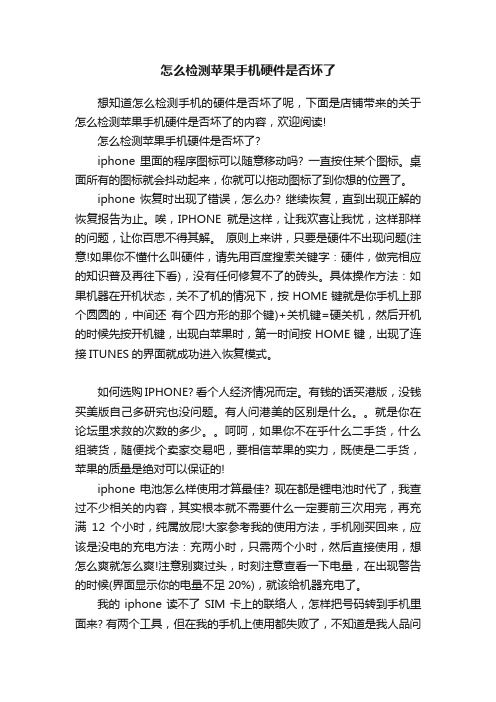
怎么检测苹果手机硬件是否坏了想知道怎么检测手机的硬件是否坏了呢,下面是店铺带来的关于怎么检测苹果手机硬件是否坏了的内容,欢迎阅读!怎么检测苹果手机硬件是否坏了?iphone 里面的程序图标可以随意移动吗? 一直按住某个图标。
桌面所有的图标就会抖动起来,你就可以拖动图标了到你想的位置了。
iphone 恢复时出现了错误,怎么办? 继续恢复,直到出现正解的恢复报告为止。
唉,IPHONE就是这样,让我欢喜让我忧,这样那样的问题,让你百思不得其解。
原则上来讲,只要是硬件不出现问题(注意!如果你不懂什么叫硬件,请先用百度搜索关键字:硬件,做完相应的知识普及再往下看),没有任何修复不了的砖头。
具体操作方法:如果机器在开机状态,关不了机的情况下,按HOME键就是你手机上那个圆圆的,中间还有个四方形的那个键)+关机键=硬关机,然后开机的时候先按开机键,出现白苹果时,第一时间按HOME键,出现了连接ITUNES的界面就成功进入恢复模式。
如何选购IPHONE? 看个人经济情况而定。
有钱的话买港版,没钱买美版自己多研究也没问题。
有人问港美的区别是什么。
就是你在论坛里求救的次数的多少。
呵呵,如果你不在乎什么二手货,什么组装货,随便找个卖家交易吧,要相信苹果的实力,既使是二手货,苹果的质量是绝对可以保证的!iphone 电池怎么样使用才算最佳? 现在都是锂电池时代了,我查过不少相关的内容,其实根本就不需要什么一定要前三次用完,再充满12个小时,纯属放屁!大家参考我的使用方法,手机刚买回来,应该是没电的充电方法:充两小时,只需两个小时,然后直接使用,想怎么爽就怎么爽!注意别爽过头,时刻注意查看一下电量,在出现警告的时候(界面显示你的电量不足20%),就该给机器充电了。
我的iphone读不了SIM卡上的联络人,怎样把号码转到手机里面来? 有两个工具,但在我的手机上使用都失败了,不知道是我人品问题还是机器软件问题,我是自己重新编辑的,这个还希望各位新手不要怕麻烦,最稳定的办法就是:把经常联系的朋友、同事、家人……重新编辑一次,再PC套件导入手机,导入手机后立马做备份,这样一来就不怕救活白苹果后为电话表的事烦心了。
对iphone手机“无法通电”症状进行故障诊断
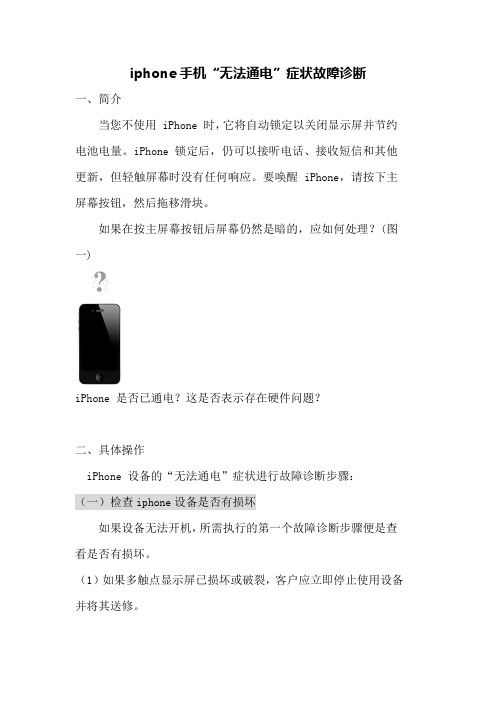
iphone手机“无法通电”症状故障诊断一、简介当您不使用 iPhone 时,它将自动锁定以关闭显示屏并节约电池电量。
iPhone 锁定后,仍可以接听电话、接收短信和其他更新,但轻触屏幕时没有任何响应。
要唤醒 iPhone,请按下主屏幕按钮,然后拖移滑块。
如果在按主屏幕按钮后屏幕仍然是暗的,应如何处理?(图一)iPhone 是否已通电?这是否表示存在硬件问题?二、具体操作iPhone 设备的“无法通电”症状进行故障诊断步骤:(一)检查iphone设备是否有损坏如果设备无法开机,所需执行的第一个故障诊断步骤便是查看是否有损坏。
(1)如果多触点显示屏已损坏或破裂,客户应立即停止使用设备并将其送修。
(2)检查外部的液触指示器(LCI)。
如果 LCI 变湿,则指示器变为红色。
(图二)如果发现了损坏,请按照相应的流程维修或更换设备。
如果物理损坏可能导致安全问题,请遵守安全协议。
客户也许不会意识到可能会受伤;安全问题必须慎之又慎。
(二)验证“无法通电”症状如果未发现损坏,请使用以下步骤验证“无法通电”症状:1、某些客户不清楚如何打开 iPhone。
按住“打开/关闭”按钮数秒。
1)如果屏幕上出现了 Apple 标志,请验证 iPhone 是否正常工作并向客户讲授该设备的相关知识。
2)如果 iPhone 无法开机,请继续排查问题原因。
2、切换响铃/静音开关。
如果 iPhone 播放声音或振动,则表示iPhone 已开机,因此应继续排查问题原因。
(三)对iphone重新充电检查设备并验证症状之后,至少为电池充电十分钟。
(四)重置iphone如果设备在充电后仍无法开机,请尝试重置它。
重置会强制iPhone 重新启动而不保存打开的文件,因此可能会修复无响应的iPhone,但同时也可能导致数据丢失。
要重置 iPhone,请同时按下“打开/关闭”和主屏幕按钮,直至屏幕上出现 Apple 标志。
在尝试重新启动设备之前,绝不要重置设备。
iPhone手机常见故障总结

iPhone手机常见故障总结
1、电话呼叫等待开关无法打开?
答:确保卡业务正常,换已知功能良好的SIM卡进行测试。
2、呼叫转移设置好后,没有保存的按钮,退出再进去存不住?
答:没有保存按钮,设置好直接退出即可,如无法保存住,确保卡业务正常,换已知功能良好的SIM卡进行测试。
3、无法拨打或接听电话诊断?
答:a.去掉手机保护壳;
b.切换到飞行模式15秒,然后关闭飞行模式;
c.依次检查以下电话设置:勿扰模式、黑名单、呼叫转移;
d.检查是否有iOS软件更新和运营商设置更新;
e.还原网络设置;
f.尝试另一个位置拨打或接听电话;
g.更换已知正常的SIM卡拨打或接听电话;
h.恢复新的iPhone。
4、通话中能否录制语音备忘录或者视频吗?
答:无论在语音通话还是FaceTime,都不可以录制语音备忘录和视频。
通话中点击语音备忘录的红色按钮,提示先结束通话。
通话中打开相机,没有视频的选项。
- 1、下载文档前请自行甄别文档内容的完整性,平台不提供额外的编辑、内容补充、找答案等附加服务。
- 2、"仅部分预览"的文档,不可在线预览部分如存在完整性等问题,可反馈申请退款(可完整预览的文档不适用该条件!)。
- 3、如文档侵犯您的权益,请联系客服反馈,我们会尽快为您处理(人工客服工作时间:9:00-18:30)。
iPhone故障诊断
诊断思路
∙非iPhone到iPhone
∙简单到复杂
∙软件到硬件
通常 iPhone 问题只需简单的几步便可解决。
若要快速准确地解决设备问题而又不影响客户数据,就要了解常用的设备故障诊断步骤对硬件、软件及用户内容的影响。
若能正确使用以下步骤,您便可以解决设备运作、连接及性能方面的许多问题:
A.充电
B.重新启动
C.还原设置
D.抹掉内容
E.恢复
这些步骤并非对所有设备问题都有效。
尽管在线故障诊断工具建议使用所有步骤,但您不应该盲目遵行。
相反,您应该先通过收集信息查明问题的根本原因,然后只采取必要的步骤来解决问题。
重新启动 iPhone 可以解决多种问题,包括:
应用软件意外退出。
电池续航时间比预期短。
硬件没有按预期正常运行。
何时需要强制重启 iPhone
如果 iPhone 无法重新启动,则应尝试强制重启。
强制重启 iPhone 只能解决一个特定问题:设备无响应,且无法重新启动。
强制重启操作可在不到一秒钟的时间内切断所有电量,以迫使 iPhone 重新启动。
要强制重启 iPhone,请同时按下开/关按钮和主屏幕按钮,直至屏幕黑屏关机,松开开关,然后按唤醒键正常开机即可
备注:在未尝试重新启动 iPhone 之前,切勿强制重启 iPhone。
执行强制重启操作时,iPhone 在重新启动之前不会关闭打开的文件或存储数据,因此可能会对文件或操作系统造成一定的损坏,导致需要恢复 iPhone。
还原设备设置
使用“设置”>“通用”>“还原”>“还原所有设置”来还原设备设置时,不会影响所有界面和应用软件设置,而只影响内建 app 设置,包括:
Wi-Fi 网络设置主屏幕布局密码/访问限制“获取新数据”设置内建 app 设置键盘和字典亮度、声音、自动锁定及音量
注:还原所有设置”不影响以下各项邮件帐户语言和区域格式通讯录和日历项目 Safari 书签
备注:以上并未列出所有项目;请利用您的资源确定“还原所有设置”是否为合适的故障诊断步骤(如果是不是行货手机,做过越狱非官方操作,不能做还原操作),并在执行故障诊断之前备份设备
抹掉内容
如果您不确定问题是由哪些数据导致,可以尝试抹掉所有用户数据。
与恢复iPhone 相比,“抹掉所有内容和设置”所需的时间更短,因此如果您怀疑用户数据是问题的根本原因,那么此操作便是合适的故障诊断步骤。
“抹掉所有内容
和设置”只需几分钟便可完成,而从 iCloud 或 iTunes 恢复 iPhone 上的用户内容则可能会相当耗时。
“抹掉所有内容和设置”会抹掉所有用户内容和设置,但不会对 iOS 造成影响。
按以下步骤抹掉 iPhone 上的所有内容和设置:
打开“设置”>“通用”>“还原”,然后轻按“抹掉所有内容和设置”。
该过程完成后,请使用“设置助理”来设置和激活设备。
对不含任何内容的应用软件进行测试,然后再使用已知良好的内容进行测试。
备注:抹掉所有内容和数据,用户的资料将会全部丢失,建议先指导用户,连接iTunes,同步数据保存后,然后执行抹掉内容
恢复 iPhone
执行恢复 iPhone 操作会替换 iOS。
由于恢复 iPhone 的影响较大且比较耗时,因此只有在以下情况,才应执行恢复 iPhone 操作:
问题与用户内容无关(iPhone 无法充电、Wi-Fi 或蓝牙设置呈灰显状态等)。
采取“抹掉所有内容和设置”这一故障诊断步骤之后,问题仍然存在。
建议恢复 iPhone。
如果 iTunes 无法检测到 iPhone 或出现了特定恢复错误,请检查连接状态。
如果问题依然存在,可考虑强制 iPhone 进入恢复模式。
恢复模式仅载入iTunes 识别 iPhone 所需的固件驱动程序。
